- 联系我们
- duidaima.com 版权声明
- 闽ICP备2020021581号
-
 闽公网安备 35020302035485号
闽公网安备 35020302035485号
 闽公网安备 35020302035485号
闽公网安备 35020302035485号
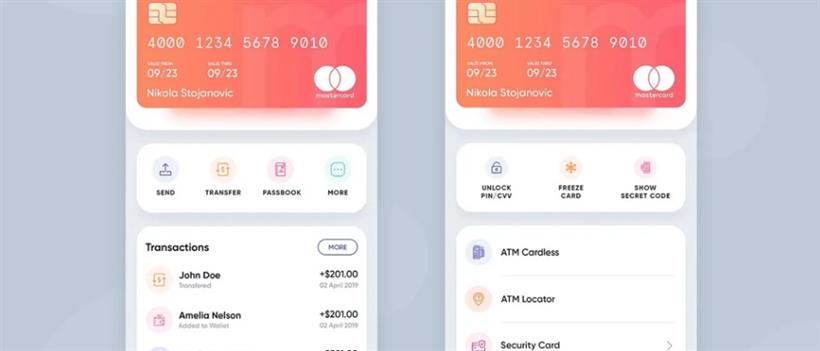
今天,我将提供一个实际的示例,演示如何在单个页面上实现多个列表,这些列表可以水平排列、网格格式、垂直排列,甚至是这些常用布局的组合。
class Product {
final String id;
final String name;
final double price;
final String image;
const Product({
required this.id,
required this.name,
required this.price,
required this.image,
});
factory Product.fromJson(Map json) {
return Product(
id: json['id'],
name: json['name'],
price: json['price'],
image: json['image'],
);
}
}
现在,我们将设计我们的小部件以支持水平、垂直和网格视图。创建一个名为 HorizontalRawWidget 的新窗口小部件类,定义水平列表的用户界面。import 'package:flutter/material.dart';
import 'package:multiple_listview_example/models/product.dart';
class HorizontalRawWidget extends StatelessWidget {
final Product product;
const HorizontalRawWidget({Key? key, required this.product})
: super(key: key);
@override
Widget build(BuildContext context) {
return Padding(
padding: const EdgeInsets.only(
left: 15,
),
child: Container(
width: 125,
decoration: BoxDecoration(
color: Colors.white, borderRadius: BorderRadius.circular(12)),
child: Column(
crossAxisAlignment: CrossAxisAlignment.start,
children: [
Padding(
padding: const EdgeInsets.fromLTRB(5, 5, 5, 0),
child: ClipRRect(
borderRadius: BorderRadius.circular(12),
child: Image.network(
product.image,
height: 130,
fit: BoxFit.contain,
),
),
),
Expanded(
child: Padding(
padding: const EdgeInsets.all(8.0),
child: Column(
crossAxisAlignment: CrossAxisAlignment.start,
children: [
Expanded(
child: Text(product.name,
maxLines: 2,
overflow: TextOverflow.ellipsis,
style: const TextStyle(
color: Colors.black,
fontSize: 12,
fontWeight: FontWeight.bold)),
),
Row(
crossAxisAlignment: CrossAxisAlignment.end,
children: [
Text("\$${product.price}",
style: const TextStyle(
color: Colors.black, fontSize: 12)),
],
),
],
),
),
)
],
),
),
);
}
}
设计一个名为 GridViewRawWidget 的小部件类,定义单个网格视图的用户界面。import 'package:flutter/material.dart';
import 'package:multiple_listview_example/models/product.dart';
class GridViewRawWidget extends StatelessWidget {
final Product product;
const GridViewRawWidget({Key? key, required this.product}) : super(key: key);
@override
Widget build(BuildContext context) {
return Container(
padding: const EdgeInsets.all(5),
decoration: BoxDecoration(
color: Colors.white, borderRadius: BorderRadius.circular(10)),
child: Column(
children: [
AspectRatio(
aspectRatio: 1,
child: ClipRRect(
borderRadius: BorderRadius.circular(10),
child: Image.network(
product.image,
fit: BoxFit.fill,
),
),
)
],
),
);
}
}
最后,让我们为垂直视图创建一个小部件类。import 'package:flutter/material.dart';
import 'package:multiple_listview_example/models/product.dart';
class VerticalRawWidget extends StatelessWidget {
final Product product;
const VerticalRawWidget({Key? key, required this.product}) : super(key: key);
@override
Widget build(BuildContext context) {
return Container(
margin: const EdgeInsets.symmetric(horizontal: 15, vertical: 5),
padding: const EdgeInsets.symmetric(horizontal: 10, vertical: 10),
color: Colors.white,
child: Row(
children: [
Image.network(
product.image,
width: 78,
height: 88,
),
const SizedBox(
width: 15,
),
Expanded(
child: Column(
crossAxisAlignment: CrossAxisAlignment.start,
children: [
Text(
product.name,
style: const TextStyle(fontSize: 12, color: Colors.black, fontWeight: FontWeight.bold),
),
SizedBox(
height: 5,
),
Text("\$${product.price}",
style: const TextStyle(color: Colors.black, fontSize: 12)),
],
),
)
],
),
);
}
}
现在是时候把所有的小部件合并到一个屏幕中了,我们先创建一个名为“home_page.dart”的页面,在这个页面中,我们将使用一个横向的 ListView、纵向的 ListView 和 GridView。import 'package:flutter/material.dart';
import 'package:multiple_listview_example/models/product.dart';
import 'package:multiple_listview_example/utils/product_helper.dart';
import 'package:multiple_listview_example/views/widgets/gridview_raw_widget.dart';
import 'package:multiple_listview_example/views/widgets/horizontal_raw_widget.dart';
import 'package:multiple_listview_example/views/widgets/title_widget.dart';
import 'package:multiple_listview_example/views/widgets/vertical_raw_widget.dart';
class HomePage extends StatelessWidget {
const HomePage({Key? key}) : super(key: key);
@override
Widget build(BuildContext context) {
List products = ProductHelper.getProductList();
return Scaffold(
backgroundColor: const Color(0xFFF6F5FA),
appBar: AppBar(
centerTitle: true,
title: const Text("Home"),
),
body: SingleChildScrollView(
child: Container(
padding: const EdgeInsets.symmetric(vertical: 20),
child: Column(
crossAxisAlignment: CrossAxisAlignment.start,
children: [
const TitleWidget(title: "Horizontal List"),
const SizedBox(
height: 10,
),
SizedBox(
height: 200,
child: ListView.builder(
shrinkWrap: true,
scrollDirection: Axis.horizontal,
itemCount: products.length,
itemBuilder: (BuildContext context, int index) {
return HorizontalRawWidget(
product: products[index],
);
}),
),
const SizedBox(
height: 10,
),
const TitleWidget(title: "Grid View"),
Container(
padding:
const EdgeInsets.symmetric(horizontal: 15, vertical: 10),
child: GridView.builder(
gridDelegate:
const SliverGridDelegateWithFixedCrossAxisCount(
crossAxisCount: 2,
crossAxisSpacing: 13,
mainAxisSpacing: 13,
childAspectRatio: 1),
itemCount: products.length,
shrinkWrap: true,
physics: const NeverScrollableScrollPhysics(),
itemBuilder: (BuildContext context, int index) {
return GridViewRawWidget(
product: products[index],
);
}),
),
const TitleWidget(title: "Vertical List"),
ListView.builder(
itemCount: products.length,
shrinkWrap: true,
physics: const NeverScrollableScrollPhysics(),
itemBuilder: (BuildContext context, int index) {
return VerticalRawWidget(
product: products[index],
);
}),
],
),
),
),
);
}
}
我使用了一个 SingleChildScrollView widget 作为代码中的顶部根 widget,考虑到我整合了多个布局,如水平列表、网格视图和垂直列表,我将所有这些 widget 包装在一个 Column widget 中。